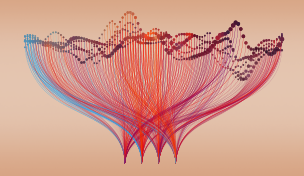Hestia CP - панель управления сервером с открытым исходным кодом (под лицензией GPL v3). Hestia является форком ранее популярной панели Vesta CP, прекратившей поддержку в 2021 году.
Посмотреть демо-версию панели управления Hestia можно на официальном сайте (к сожалению, функционал урезан).
Возможности панели Hestia CP
- Добавление пользователей панели с определенным набором прав;
- Добавление доменов и управление DNS-записями;
- Поддержка SSL-сертификатов от Let`s Encrypt;
- Создание почтовых ящиков;
- Управление базами данных;
- Работа с файлами во встроенном файловом менеджере;
- Создание CRON-задач;
- Резервное копирование данных (бэкапы);
- Ежемесячная статистика панели.
Как видите, панель имеет весь необходимый функционал для запуска сайтов на CMS на виртуальном сервере, ничего лишнего.
Ниже мы рассмотрим пошаговую установку панели управления на VDS-сервер. Детально рассмотрим все разделы и запустим сайт.
VDS с панелью управления Hestia
На хостинге SpaceWeb вы можете заказать VDS-сервер с предустановленной панелью Hestia CP.
Для запуска сайта на VDS с Hestia хватит и минимального тарифа "KVM-10".
2 CPU × 2,8 ГГЦ Intel Xeon Gold
1 ГБ RAM
10 ГБ NVMe + 30 ГБ Бэкап
Ubuntu 20.04
Hestia CP совместима и с другими дистрибутивами: Debian 9, Debian 10, Debian 11, Ubuntu 18.04 LTS, Ubuntu 20.04 LTS
Ручная установка панели Hestia CP
Панель управления Hestia должна быть установлена на чистую операционную систему для обеспечения надлежащей работы.
Для установки подключитесь к серверу по SSH и выполните следующие команды:
1) Обновите пакеты сервера
apt-get update && apt-get upgrade
2) Загрузите установщик на сервер
wget https://raw.githubusercontent.com/hestiacp/hestiacp/release/install/hst-install.sh
3) Запустите установщик
bash hst-install.sh
4) После запуска установщика вам будет предложена установка следующего ПО. Соглашаетесь, указываете e-mail администратора панели и hostname ( Например, ваш домен или поддомен сайта).
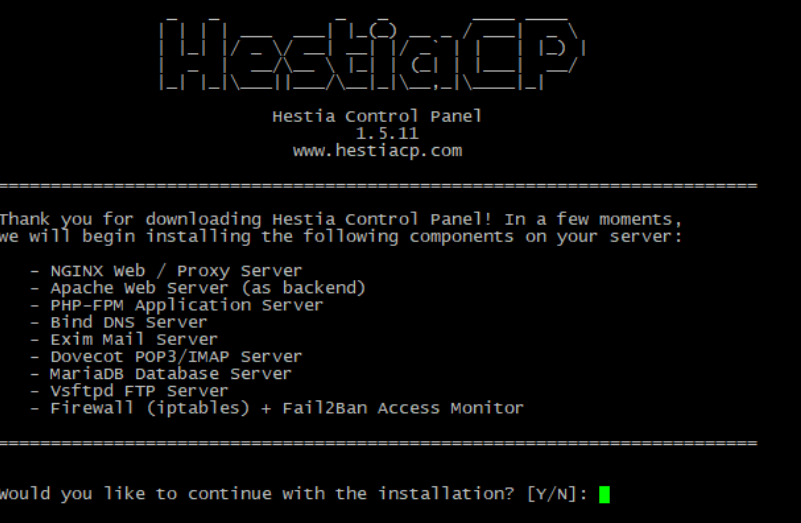
В течение 10-15 минут панель будет установлена, в финальном выводе вы увидите данные для входа в Hestia в качестве админа.
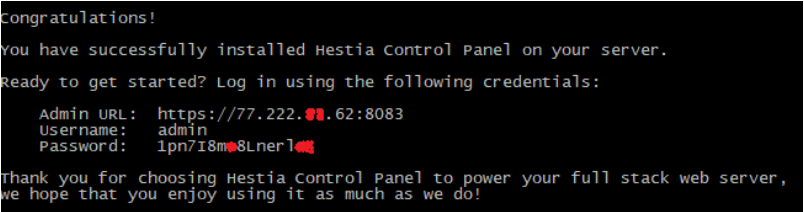
Сохраните данные и перезагрузите сервер.
Установка сайта на Wordpress в панели Hestia
Для входа в панель перейдите в браузере по ip-адресу сервера на порту 8083.
Пример, https://77.222.XX.62:8083/
Для вашего же удобства перейдите в настройки профиля и выберите русский язык.
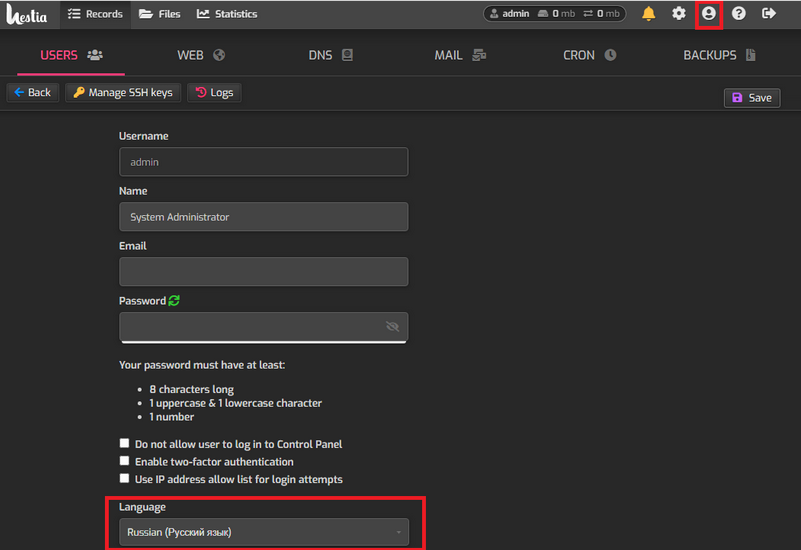
Далее перейдите в меню в раздел “Users” и добавьте нового пользователя с ролью “Пользователь”. После добавления перейдите в панель в качестве созданного пользователя.
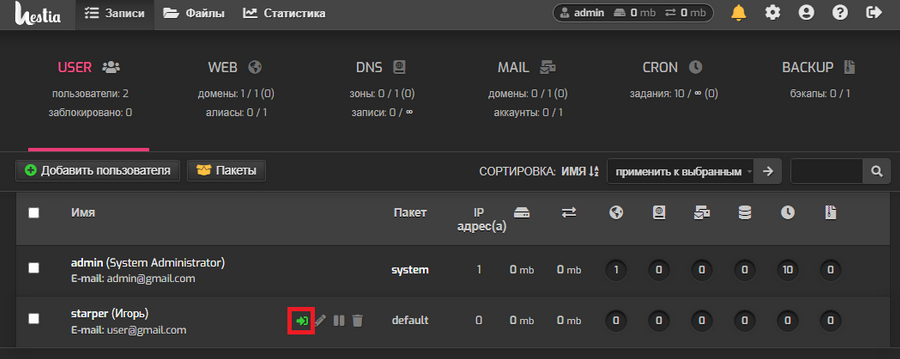
После перехода вам будет предложено добавить домен. Нажимаете на кнопку “Добавить домен”, указываете доменное имя и ставите галочки напротив “Поддержка DNS” и “Поддержка почты”. Обратите внимание, что для корректной работы указанный вами домен должен быть направлен с помощью А-записей на ip-адрес сервера.
Для установки CMS кликните на добавленное доменное имя.
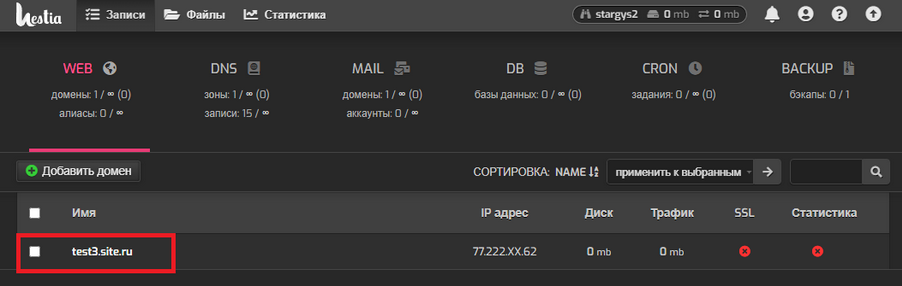
Справа под главным меню будет кнопка “Установить приложение”.
Нажимаете и внизу списка выбираете Wordpress.
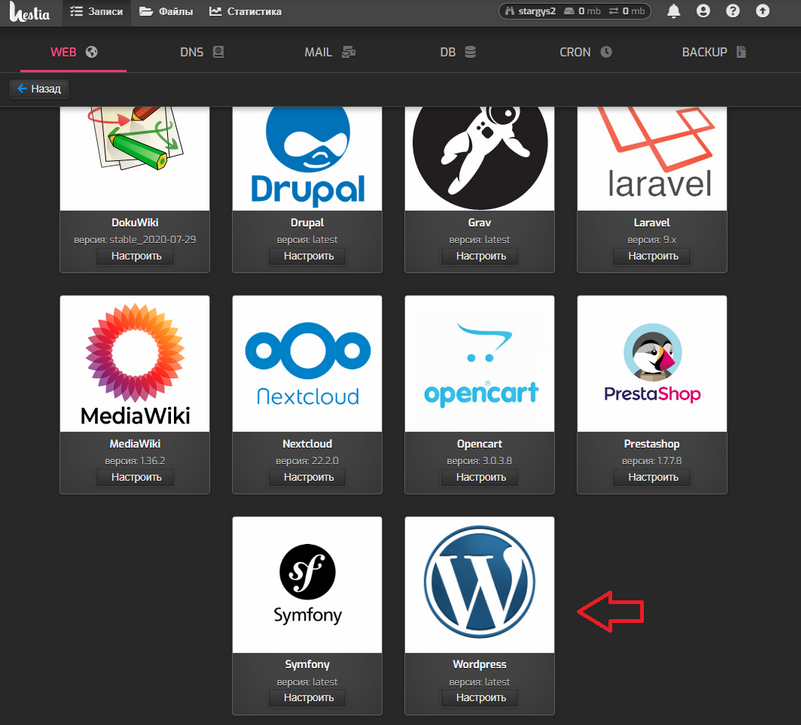
Далее все как в классической установке Wordpress.
- Указываете название сайта
- E-mail, логин и пароль администратора
- Данные для подключения к базе данных (Можно просто поставить галочку Database Create и будет создана новая база).
Готово, Wordpress-сайт готов к использованию! Для входа в админку перейдите по вашему домену: domain.ru/wp-admin
Как добавить к сайту SSL-сертификат?
В разделе “WEB” кликните по домену и отметьте галочкой “Поддержка SSL”. Вы можете установить свой сертификат или создать SSL от Lets Encrypt.
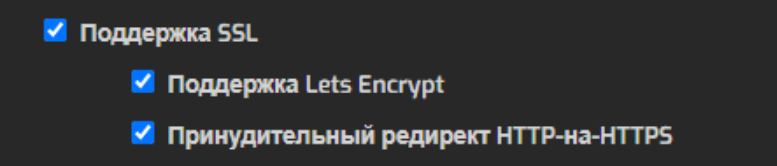
Как работать с файлами в Hestia?
В hestia есть симпатичный встроенный файловый менеджер. Для открытия менеджера нажмите на раздел “Файлы” в верхнем меню.

Если вам привычнее работать с файлами по FTP (например, через Filezilla), то вы можете перейти в раздел “Web” - клик на домен - “Дополнительные опции” - “Дополнительный FTP аккаунт”.
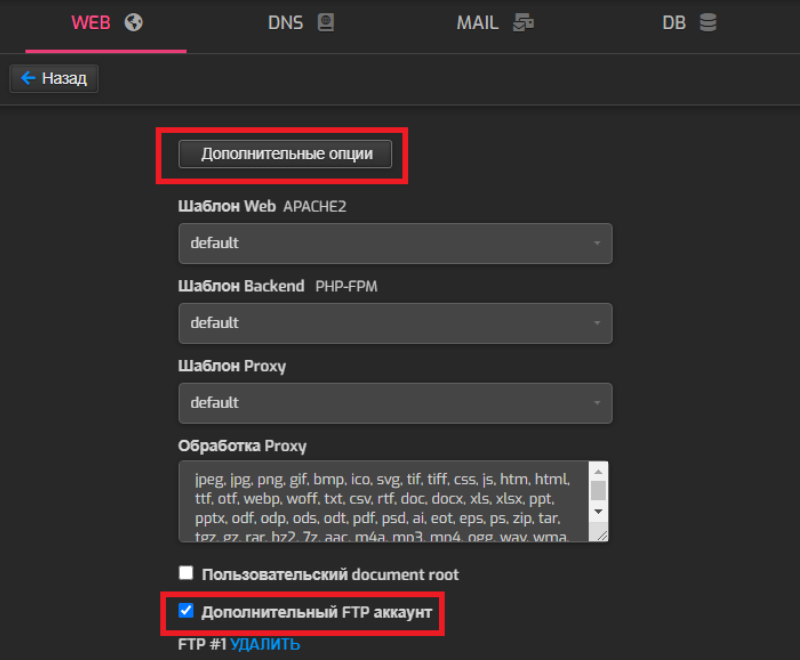
Другие разделы Hestia CP
Если вы ранее работали с хостингом, то разобраться в оставшимися разделами для вас не составит труда!

- В разделе “DNS” вы можете добавлять/редактировать/удалять DNS-записи доменов.
- В разделе “Mail” вы можете управлять почтовыми ящиками доменов.
- В разделе “DB” вы можете работать с базами данных, перейти в phpMyAdmin.
- В разделе “Cron” вы можете ставить задачи на выполнение скриптов по расписанию.
- В разделе “Backup” вы можете сделать моментальную резервную копию файлов, восстановить из бэкапа или скачать на ПК.
Как видите, работать с сайтами в панели Hestia очень просто! Что важно, панель имеет только необходимый функционал и использует мало ресурсов сервера. Закажите VDS в SpaceWeb и разместите сайты в этой чудесной панели!